WordPressでビジネスディレクトリのウェブサイトを無料で作成する方法
公開: 2022-03-17ディレクトリウェブサイトを立ち上げることは、ユーザーが作成したコンテンツでお金を稼ぐことができるので、素晴らしいビジネスアイデアかもしれません。 ディレクトリWebサイトには多くの種類があり、ビジネスディレクトリはおそらく最も人気のあるものの1つです。
この短いウォークスルーでは、コーディングスキルなしでWordPressを使用してビジネスディレクトリのWebサイトを作成する方法を紹介します。
それでは、始めましょう!
ビジネスディレクトリのウェブサイトとは何ですか?
簡単に言えば、ビジネスディレクトリのウェブサイトはビジネスのオンラインカタログです。 ビジネスディレクトリにはさまざまな種類があります。 それらの中には、弁護士、配管工、自動車修理店などの特定のニッチに専念しているものもあれば、特定の地理的位置内の幅広い業界をカバーしているものもあります。
ビジネスディレクトリの背後にある主なアイデアは、顧客が簡単に見つけて連絡できるようにしながら、ビジネスオーナーがサービスを宣伝できるようにすることです。 ビジネスディレクトリのWebサイトとは何かをよりよく理解するには、イエローページのWebサイトを確認してください。 これは、世界で最も人気のあるビジネスディレクトリの1つです。
あなたはビジネスディレクトリサイトを構築するために何が必要ですか?
WordPressでビジネスディレクトリのウェブサイトを作成したい場合は、コーディングしたり、高価な開発者を雇ったりする必要はありません。 代わりに、次のいくつかの前提条件のみが必要です。
- ドメイン名–ドメイン名を登録する必要があります。 それはあなたのビジネスディレクトリのウェブサイトの最も重要な部分の1つです、それでそれを熟考して正しいものを選ぶのに時間をかける価値があります。
- ホスティングプラン–速度、パフォーマンス、セキュリティに影響を与えるため、サイトに信頼できるホスティングプロバイダーを使用することが重要です。 Bluehost、Hostinger、Kinstaなどの人気のあるものを使用できます。
- WordPressのインストール–もちろん、WordPressをインストールする必要があります。 ただし、ほとんどのホスティングプロバイダーがワンクリックインストールツールを提供しているため、簡単です。
- ビジネスディレクトリWordPressテーマ–ページレイアウト、フォント、色など、Webサイトのすべてのフロントエンドスタイルを提供する将来のWebサイトのテーマを選択します。
- WordPressディレクトリプラグイン–最後に、Webサイトのすべてのディレクトリ機能を強化するプラグインが必要です(最高のビジネスディレクトリプラグインの概要を確認してください) 。
それでおしまい! これらすべての準備ができている場合は、WordPressを使用してビジネスディレクトリのWebサイトを簡単に作成できます。 それでは、自分のWebサイトを立ち上げるのにどれくらいの費用がかかるかを調べてみましょう。
WordPressビジネスディレクトリを立ち上げるのにどれくらいの費用がかかりますか?
多くの場合、新しいビジネスを始めることを考えるとき、それはすべてコストに帰着し、ビジネスディレクトリのウェブサイトを立ち上げることも例外ではありません。 そのため、このセクションでは、 「コスト」の質問に簡単に回答して、何が期待できるかをよりよく理解できるようにします。
それでは、大まかな計算をしてみましょう。
- ドメイン名–年間$ 10 – $ 30
- ホスティングプラン–月額$ 20 – $ 120
- WordPressビジネスディレクトリのテーマ– $ 55 – $ 99
したがって、プレミアムビジネスディレクトリテーマを使用する場合、Webサイトの開始コストは約150ドルから250ドルになります(すべてを自分で設定する場合) 。 ただし、この記事では、無料のListingHiveテーマを使用してビジネスディレクトリを開始する方法を紹介します。これにより、少し節約できます。
ビジネスディレクトリでお金を稼ぐ方法は?
最後に、WordPressビジネスディレクトリのウェブサイトを収益化する方法について説明します。 このようなタイプのウェブサイトで最も一般的な現金化モデルは3つあります。
- 有料リスト–あなたはあなたのウェブサイトに彼らのサービスをリストするためにビジネスオーナーに小額の料金を請求することができます。
- リストのプロモーション– Webサイトの所有者は、一部のリストを追加料金で特集としてマークして、群衆から目立つようにすることができます。
- 広告–さらに、広告スペースを販売し、Webサイトのさまざまな領域に広告を表示できます。
これらはディレクトリWebサイトで最も人気のある現金化戦略であり、それらのいずれかまたはすべてを一度に使用できます。 すべてはあなたが構築しているビジネスディレクトリのタイプとあなたのウェブサイト上のトラフィックの量に依存します。
では、この記事のチュートリアル部分に移りましょう。
6つのステップでビジネスディレクトリサイトを立ち上げる
WordPressでビジネスディレクトリのウェブサイトを作成する方法の簡単なウォークスルーは次のとおりです。 だから時間を無駄にせずに飛び込みましょう!
#1ビジネスディレクトリのWordPressテーマのインストール
出発点は、ListingHiveテーマをインストールすることです。 これは無料のビジネスディレクトリテーマであるため、WordPressテーマリポジトリから[外観]>[テーマ]ページに移動してインストールできます。 次に、検索バーからそれを見つけ、ListingHiveをインストールしてアクティブ化します。
ListingHiveのインストールで問題が発生した場合は、以下のスクリーンキャストに従うことができます。
テーマをインストールすると、正しく機能するためにHivePressプラグインをインストールする必要があることが通知されます。 HivePressをインストールすると、Webサイトのほとんどのディレクトリ機能が強化されるため、インストールすることが重要です。 したがって、提案されたリンクをクリックするだけで、プラグインをインストールしてアクティブ化できます。
#2アドオンのインストール
これで、コア機能を拡張するために、ビジネスディレクトリにいくつかの機能を追加できます。 これを行うには、 [HivePress]>[拡張機能]セクションに移動します。 このセクションには、無料で購入またはインストールできる利用可能なHivePressアドオンのリストが表示されます。
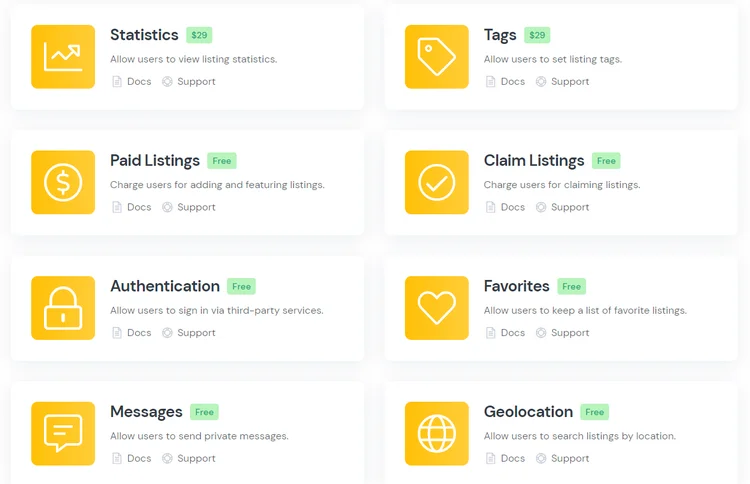
たとえば、メッセージ拡張機能をインストールして、ユーザーがプライベートメッセージを送信したり添付ファイルを交換したりできるようにすることができます。 また、お気に入りアドオンを追加して、登録ユーザーがお気に入りのリストのリストを保持できるようにしたり、レビュー拡張機能を追加して、ビジネスディレクトリのWebサイトでレビューと評価を有効にしたりすることもできます。 最後に、Geolocation拡張機能をインストールして、ウェブサイトの訪問者が場所でビジネスを検索できるようにすることをお勧めします。
拡張機能をインストールするには、[インストール]ボタンをクリックし、インストール後にアクティブ化して続行します。
#3リストカテゴリの追加
今では、ビジネスディレクトリをビジネスニッチに応じてカテゴリに分割して、Webサイトの訪問者が簡単にナビゲートできるようにすることをお勧めします。 新しいカテゴリを追加するには、[リスト]> [カテゴリ]セクションに移動し、[新規追加]をクリックします。

このページでは、カテゴリ名(「レストラン」など)を入力し、必要に応じて説明を入力し、カテゴリ画像をアップロードして、カテゴリの階層を作成できます(親カテゴリを設定することにより)。 完了したら、[カテゴリの追加]ボタンをクリックします。
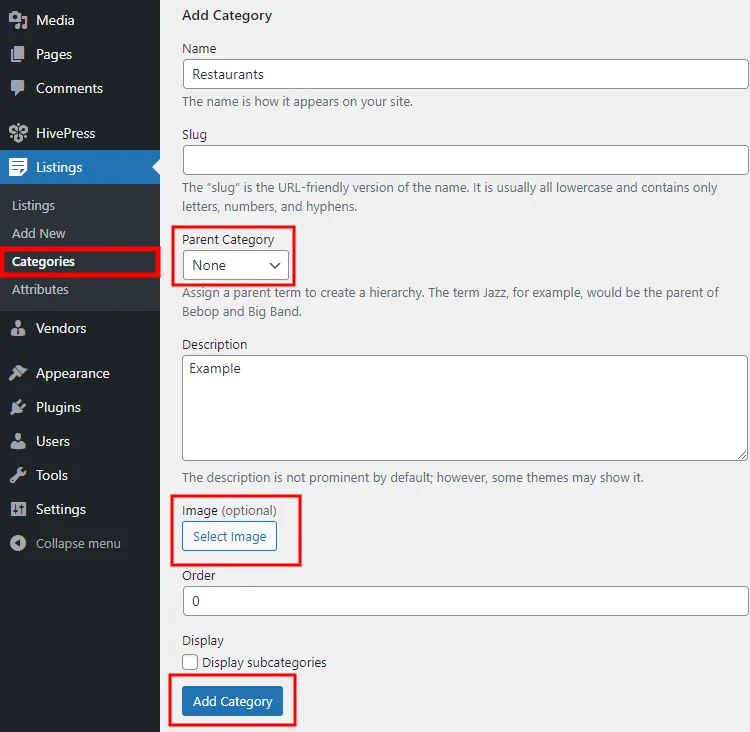
同様に、リストカテゴリをさらに追加できます。 たとえば、「クラブ」、「ホテル」などです。カテゴリの数に制限はありませんので、必要な数だけ追加してください。
#4カスタムリストフィールドの追加
カテゴリを追加したら、ビジネスリスティングに固有のフィールドをいくつか作成します。 カスタムリストフィールドと検索フィルターを追加するには、 [リスト]>[属性]セクションに移動します。 たとえば、「Webサイト」属性を作成して、ユーザーが自分のビジネスWebサイトを指定できるようにします。
[編集]セクションでは、カスタムフィールド名を設定し、そのフロントエンド編集を許可して、ユーザーが新しいリストを追加するときにこのフィールドに入力できるようにする必要があります。 次に、属性タイプを選択します(これには「URL」タイプを選択します)。
[検索]セクションでは、ユーザーがカスタムフィールド値でリストを検索、並べ替え、フィルタリングできるようにすることができます。 ただし、「Webサイト」属性についてはあまり意味がないため、このセクションはスキップできます。
最後に、属性を特定のテンプレート領域に割り当て、その表示形式を設定することにより、リストページでの属性の表示方法を定義します(ここでは、この表示形式%label%: %value%を使用します) 。 次に、[公開]ボタンをクリックします。
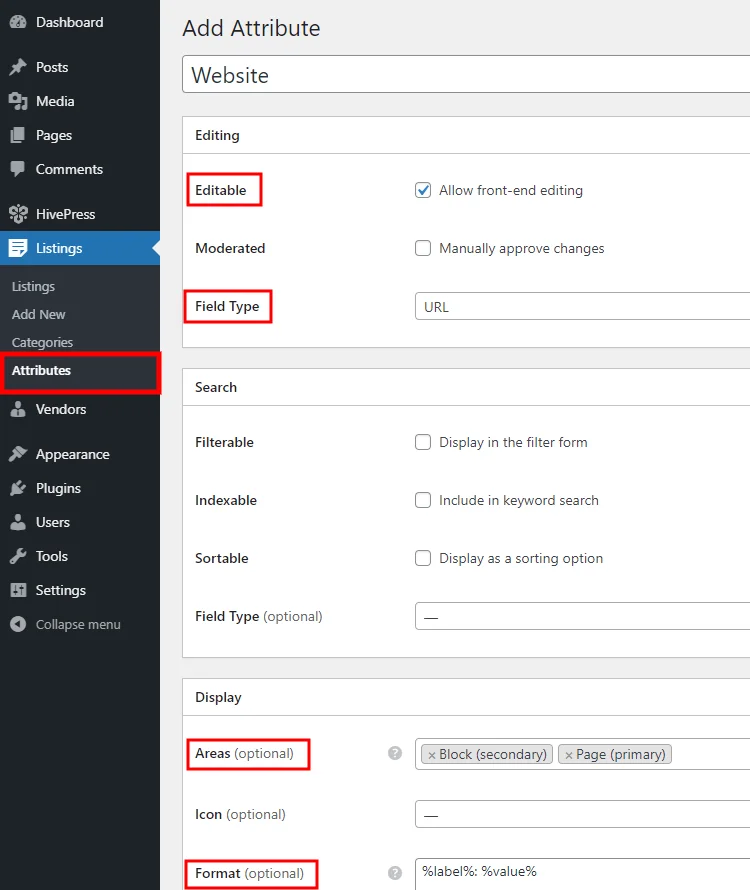
それでおしまい! 最初のカスタムリストフィールドを追加しました。 ただし、もう1つ追加して、カテゴリ固有にします。 たとえば、「料理」属性を「レストラン」カテゴリに追加して、Webサイトの訪問者が料理の種類でレストランをフィルタリングできるようにします。
これを行うには、[新規追加]ボタンをクリックし、属性名を設定し、フロントエンドでの編集を許可して、フィールドタイプを設定します。 この属性には、「選択」フィールドタイプを使用することをお勧めします。 次に、このカスタムフィールドをフィルター可能としてマークし、検索フィールドタイプを設定して、検索フィルターとして設定する必要があります。 「選択」タイプも使用することをお勧めします。
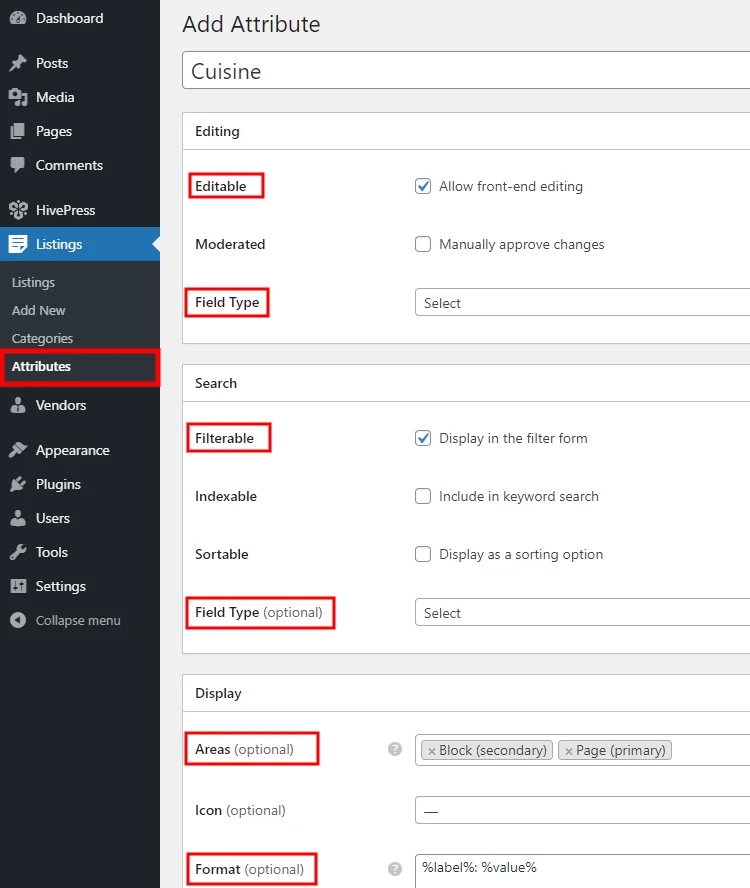
最後に、属性の表示形式を設定し、「レストラン」カテゴリに割り当てます。 終了したら、[公開]ボタンをクリックします。
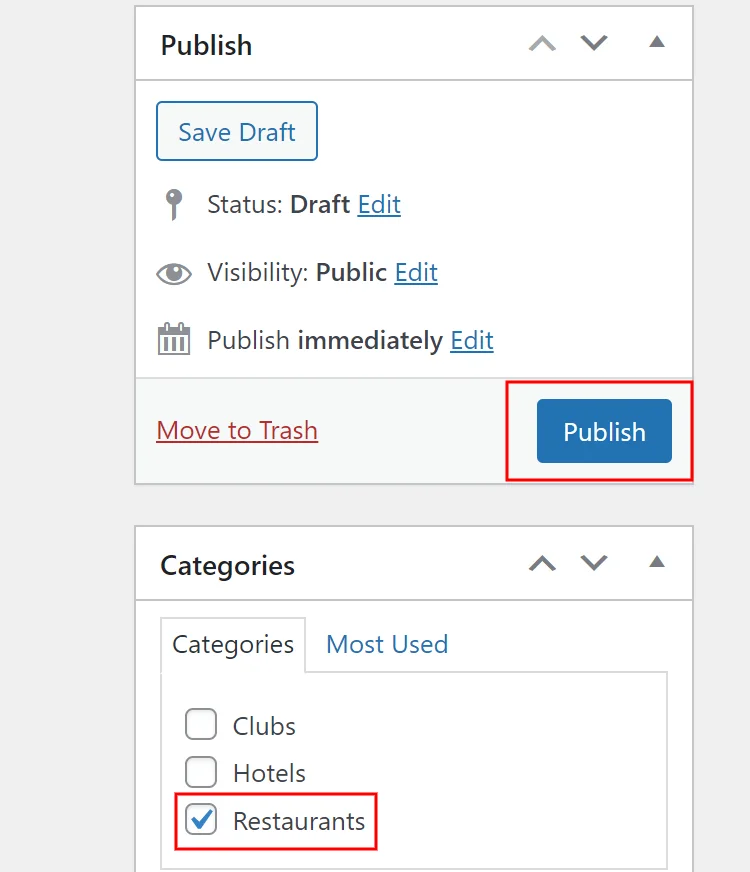
ここで、ユーザーが「レストラン」カテゴリに新しいリストを追加するときに料理の種類を選択するように要求する場合は、このフィールドに必須のマークを付けて変更を保存する必要があります。
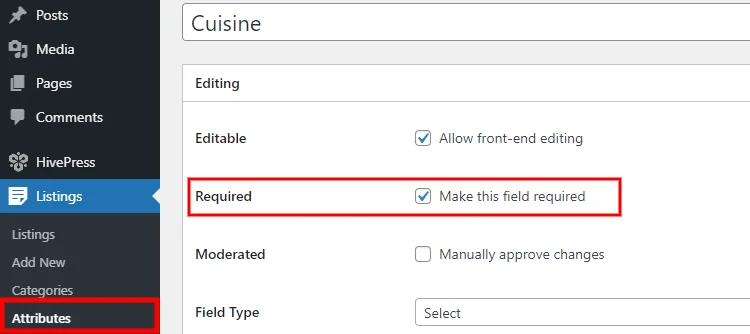
次に、属性オプションを追加する必要があります。 [オプションの編集]ボタンをクリックして、ユーザーが選択できるいくつかのオプションを追加します。 たとえば、「中国料理」、「イタリア料理」、「フランス料理」などです。
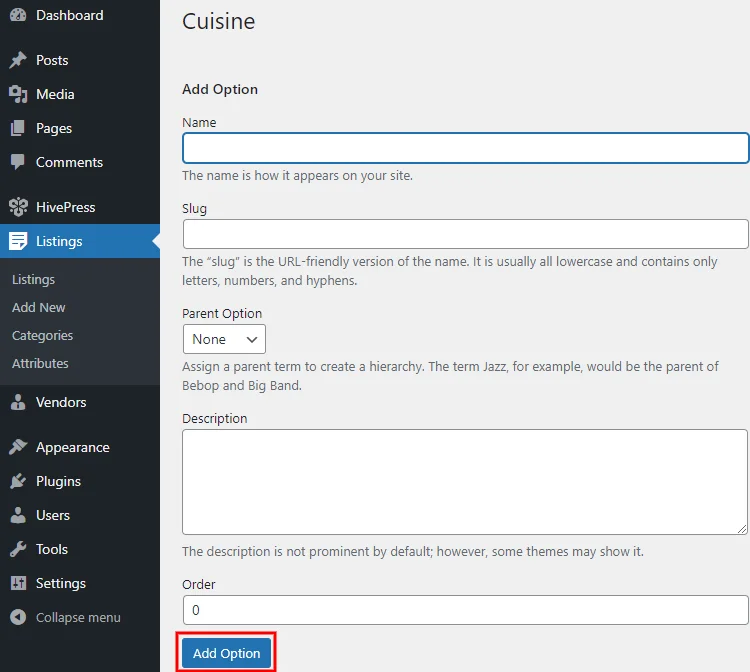
それでおしまい! 同じ手順に従って、カスタムフィールドと検索フィルターをさらに追加できます。
#5ビジネスリストの追加
次に、新しいビジネスリスティングを追加します。 たとえば、最初のリストを「レストラン」カテゴリに追加しましょう。 ただし、ビジネスオーナーにとってどのように機能するかを確認するために、フロントエンドから実行してみましょう。 これを行うには、当社のWebサイトに移動し、[リストの追加]ボタンをクリックして、[レストラン]カテゴリを選択します。
リスティングの送信ページが表示されたら、リスティングの画像をアップロードし、リスティングのタイトル(「ロイヤル」など)を入力して場所を設定できます。 次に、WebサイトのURLを追加し、料理の種類(以前に追加したカスタムフィールド)を選択する必要があります。 最後に、説明を入力して[リストの送信]ボタンをクリックする必要があります。
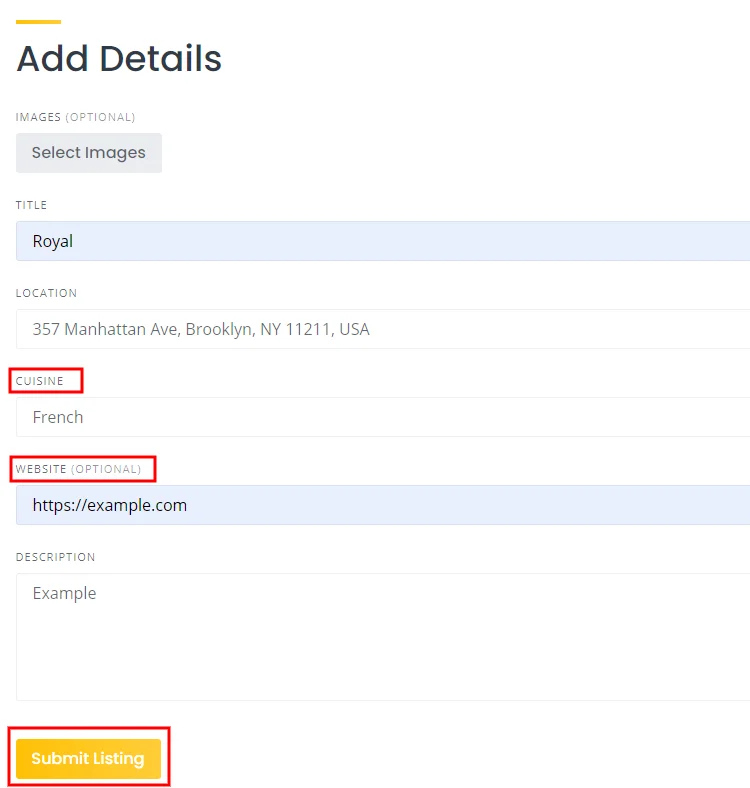
モデレートが有効になっている場合、新しいリストはフロントエンドに表示される前に管理者によって承認される必要があります。 [WPダッシュボード]>[HivePress]>[設定]>[リスト]セクションでモデレートを無効にできます。
最後に、次のステップに進みましょう。ビジネスディレクトリのWebサイトのフロントページを設定する方法について簡単に説明します。
#6フロントページの設定
HivePressはWordPressブロックエディターと統合されているため、ブロックを使用して新しいレイアウトを追加およびカスタマイズすることは問題になりません。 新しいページを追加するには、 [WPダッシュボード]>[ページ]>[新しい追加]セクションに移動します。
次に、ページタイトル(「ホーム」など)を入力する必要があります。次に、アイコンをクリックして必要なブロックを選択することにより、レイアウトブロックの追加を開始できます。 たとえば、リスティング検索フォーム、リスティングカテゴリブロック、最近のビジネスリスティングを表示するフォームを追加できます。
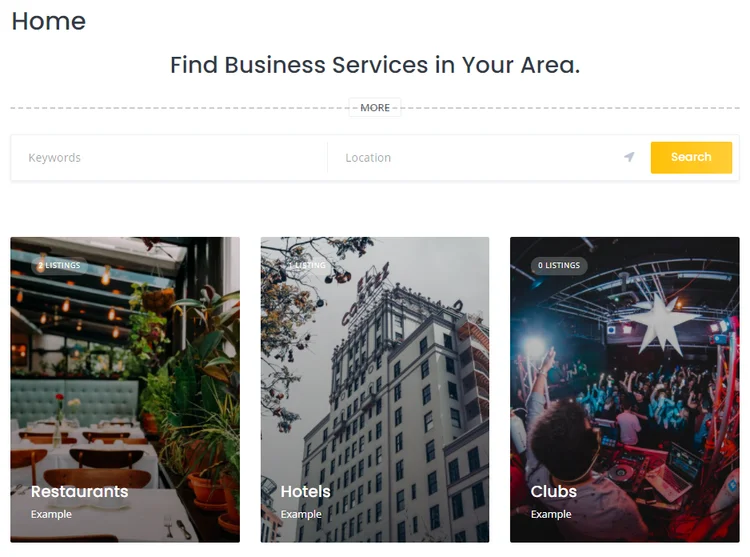
フロントページのカスタマイズが完了したら、[公開]ボタンをクリックします。 次に、 [WPダッシュボード]>[設定]>[閲覧]セクションに移動し、このページをビジネスディレクトリWebサイトのホームページとして設定する必要があります。
まとめ
それでおしまい! 今、あなたは莫大な予算がなくてもあなた自身のビジネスディレクトリのウェブサイトを立ち上げて運営することができます。 次に、大量のトラフィックを増やしたら、ビジネスディレクトリサイトでお金を稼ぎ始めることができます。
WordPressを使用してコーディングの知識がなくてもビジネスディレクトリのWebサイトを無料で構築したい場合は、HivePressとそのListingHiveテーマを使用して手間をかけずに作成できることに注意してください。 それらは軽量で使いやすく、あなたのウェブサイトを軌道に乗せるために必要なすべての機能が詰まっています。
さらに、最高の無料のビジネスディレクトリWordPressテーマの概要を確認することをお勧めします。
